Loading ...
Loading ...
Loading ...
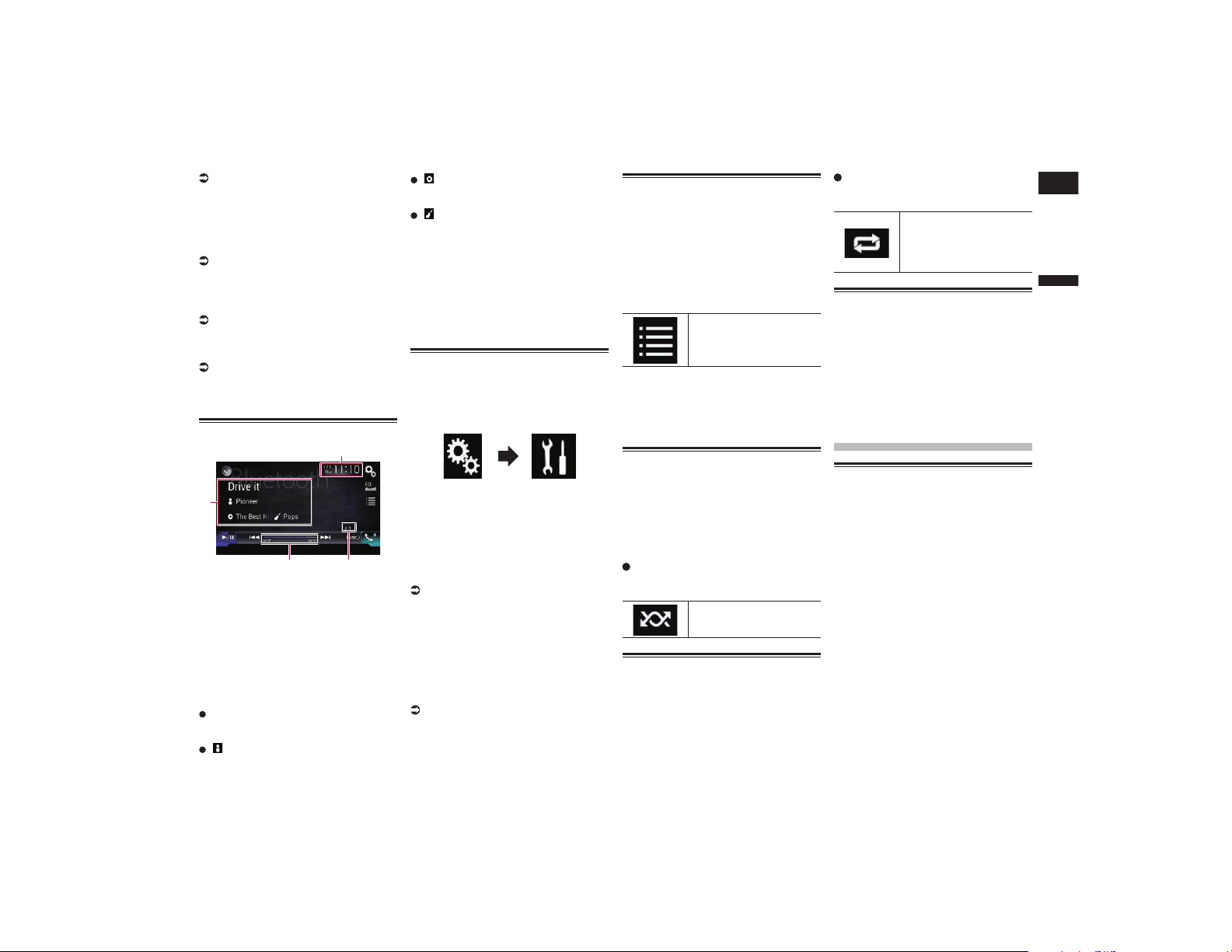
Français
18
Chapitre
51
Fr
Pour en savoir plus, reportez-vous à la
page 18, Affichage du menu téléphone.
7 Passe à la page suivante ou précé-
dente des touches de l’écran tactile.
8 Saute des fichiers en avant ou en
arrière.
9 Utilise la fonction “Sound Retriever”.
Pour en savoir plus, reportez-vous à la
page 78, Réglage de la fonction “Sound
Retriever”.
a Lit des fichiers dans un ordre
aléatoire.
Pour en savoir plus, reportez-vous à la
page 51, Lecture des fichiers dans un
ordre aléatoire.
b Règle une plage de lecture répétée.
Pour en savoir plus, reportez-vous à la
page 51, Réglage d’une plage de lec-
ture répétée.
c Bascule entre lecture et pause.
Lecture de l’écran
4
1
23
1 Heure et date actuelles
2 Indicateur de numéro de fichier
Indique le numéro du fichier en cours de
lecture (s’il est disponible).
3 Indicateur de temps de lecture
Indique le temps de lecture écoulé dans
le fichier sélectionné (si disponible).
4 Informations sur le fichier sélectionné
Si le lecteur audio Bluetooth raccordé
intègre AVRCP 1.3, les informations de
fichier suivantes s’affichent.
Titre de la piste
Indique le titre de la piste en cours de
lecture (s’il est disponible).
: Nom de l’artiste
Indique le nom de l’artiste de la piste en
cours de lecture (si disponible).
: Titre de l’album
Indique le titre de l’album du fichier en
cours de lecture (s’il est disponible).
: Genre
Indique le genre du fichier en cours de
lecture (si disponible).
p Dans les cas suivants, les informations
de fichier ne s’affichent qu’après avoir
démarré un fichier ou repris la lecture :
— Un lecteur audio Bluetooth compatible
avec AVRCP1.3 est raccordé et la lecture
est lancée en utilisant l’appareil.
— Un autre fichier est sélectionné lorsque la
lecture est en pause.
Procédure de départ
1 Appuyez sur le bouton HOME pour
afficher l’écran de Menu principal.
2 Touchez les touches suivantes
dans l’ordre indiqué.
L’écran “Système” apparaît.
3 Touchez [Réglages de source A/V].
4 Confirmez que “Audio Bluetooth”
est activé.
p Le réglage par défaut est “Marche”.
5 Affichez l’écran de Sélection de
source AV.
Pour en savoir plus sur les opérations,
reportez-vous à la page 13, Affichage
de l’écran de fonction AV.
6 Touchez [Bluetooth Audio] sur
l’écran de Sélection de source AV.
L’écran “Bluetooth” apparaît.
7 Utilisez les touches de l’écran
tactile pour commander le lecteur
audio Bluetooth.
Pour en savoir plus, reportez-vous à la
page 50, Utilisation des touches de
l’écran tactile.
Sélection de chiers dans la
liste des noms de chiers
La liste des noms de fichiers vous permet
de consulter la liste des titres de pistes du
lecteur audio Bluetooth et de sélectionner
l’un d’entre eux pour le lire.
p Cette fonction est disponible unique-
ment lorsque le lecteur audio Bluetooth
connecté prend en charge AVRCP 1.4.
1 Touchez la touche suivante.
Affichez la liste des noms de
fichiers.
2 Touchez un fichier de la liste pour
le lire.
p Touchez un dossier dans la liste pour voir
son contenu. Vous pouvez lire un fichier
dans la liste en le touchant.
Lecture des chiers dans un
ordre aléatoire
À l’aide d’une seule touche, vous pouvez
lire tous les fichiers dans la plage de lecture
répétée en cours dans un ordre aléatoire.
p Cette fonction est disponible unique-
ment lorsque le lecteur audio Bluetooth
connecté prend en charge AVRCP 1.3.
Touchez à plusieurs reprises la
touche suivante jusqu’à ce que le
réglage souhaité apparaisse.
Active ou désactive la lec-
ture aléatoire.
Réglage d’une plage de lec-
ture répétée
Vous pouvez modifier la plage de lecture
répétée à l’aide d’une seule touche.
p Cette fonction est disponible unique-
ment lorsque le lecteur audio Bluetooth
connecté prend en charge AVRCP 1.3.
Touchez à plusieurs reprises la
touche suivante jusqu’à ce que le
réglage souhaité apparaisse.
Change la plage de lecture
répétée entre le fichier en
cours de lecture et tous les
fichiers audio sur le lecteur
audio Bluetooth.
Utilisation avec les boutons
physiques
Appuyez sur le bouton TRK.
Vous pouvez sauter les fichiers en avant ou
en arrière.
Maintenez enfoncé le bouton TRK.
Vous pouvez effectuer un retour ou une
avance rapide.
Using the SiriusXM
®
satellite radio
SiriusXM satellite radio
operations
Vous pouvez utiliser ce produit pour com-
mander un syntoniseur pour véhicule
SiriusXM Connect (vendu séparément).
Pour en savoir plus sur l’installation du syn-
toniseur pour véhicule SiriusXM Connect,
consultez le guide d’installation fourni avec
le syntoniseur.
SiriusXM
®
vous apporte le meilleur de ce
que vous aimez écouter, le tout en un seul
système. Obtenez plus de 140 stations,
notamment le plus large choix de musique
sans publicités, de sports, d’informations,
de discussion, d’émissions humoristiques
et de divertissements. Bienvenue dans le
monde de la radio satellite. Un syntoniseur
de véhicule SiriusXM et un abonnement
sont nécessaires. Pour plus d’informations,
visitez le site www.siriusxm.com.
Loading ...
Loading ...
Loading ...